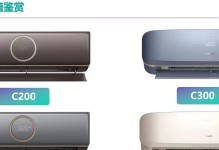在使用台式电脑时,有时候我们会遇到扬声器没有声音的问题。这不仅会影响我们的音乐欣赏、视频观看,还可能影响到我们的工作和娱乐体验。本文将介绍一些常见的解决方法,帮助您重新调整电脑的扬声器设置,解决无声问题。
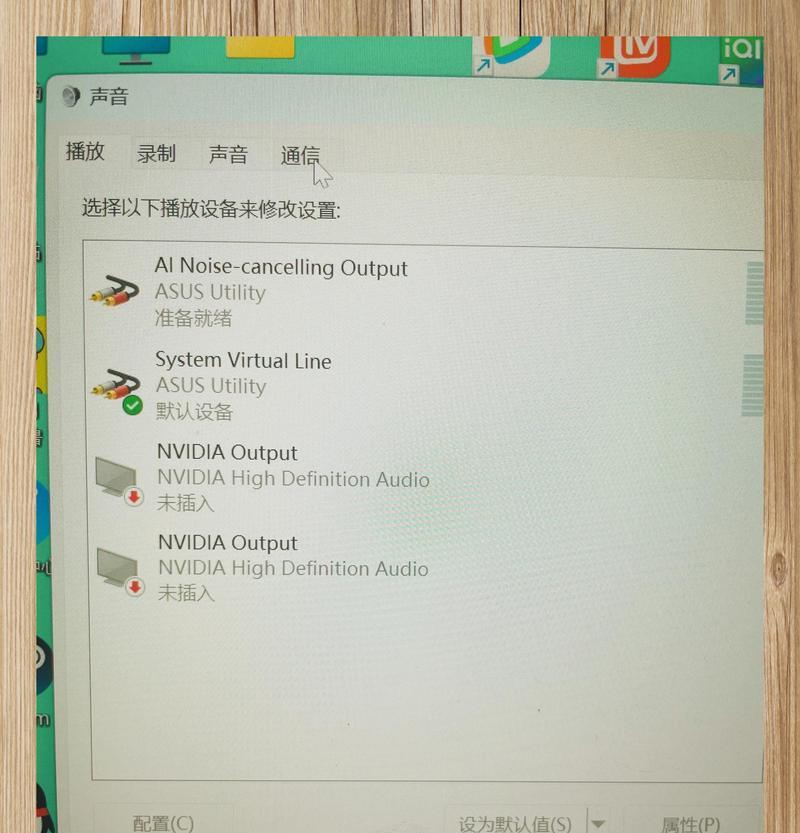
检查音量设置
在电脑屏幕右下角的任务栏上,找到音量图标,确保音量并未静音或调至最低。双击音量图标,进入音量控制选项,检查主音量和应用程序音量是否开启或调至合适位置。
检查插孔和连接线
确保扬声器的连接线插入电脑的扬声器插孔中,并且插头没有松动或断裂。如果连接线损坏,建议更换一根新的连接线。

检查扬声器电源
有些扬声器需要外接电源,确保电源线插好并接通电源。如果电源线损坏或扬声器本身出现问题,考虑更换电源线或扬声器。
检查驱动程序
打开电脑的设备管理器,找到声音、视频和游戏控制器选项。展开该选项,右击扬声器驱动程序,选择更新驱动程序。如果没有最新的驱动程序可用,可以尝试卸载驱动程序并重新安装。
检查默认播放设备
右击任务栏上的音量图标,选择“播放设备”。在弹出的窗口中,确保扬声器是默认的播放设备。如果不是,默认设备上方会显示一个绿色的勾。

检查音频设备设置
在控制面板中打开“声音”选项,选择“播放”标签页。找到扬声器选项,右击并选择“属性”。在属性窗口中,确保扬声器设备启用,并且没有被静音。
使用Windows自带的故障排除工具
打开控制面板,进入“硬件和声音”选项,选择“故障排除音频播放问题”。按照指示执行故障排除工具,系统会自动检测并修复扬声器问题。
重启音频服务
按下Win+R键打开运行窗口,输入“services.msc”并回车。在服务列表中找到“Windows音频”或“Windows音频端点生成器”,右击并选择“重启”。
检查应用程序设置
有些应用程序具有自己的音频设置。确保应用程序的音量设置正确,且没有将音量静音或调至最低。
更新操作系统
有时候,操作系统的一些错误或不兼容性可能导致扬声器无声。更新操作系统可以修复这些问题,提高系统的稳定性。
清除系统垃圾文件
过多的垃圾文件可能影响系统的正常运行,导致扬声器无声。使用系统清理工具或第三方软件清理垃圾文件,以提高系统性能。
扬声器硬件故障排除
如果以上方法都没有解决问题,有可能是扬声器本身出现了硬件故障。可以尝试将扬声器连接到其他设备上,检查是否还有声音。如无声音,则考虑更换或修理扬声器。
寻求专业帮助
如果您对电脑的操作不够熟悉,或以上方法无法解决问题,建议寻求专业帮助。可以联系电脑厂商的客服或带电脑去维修店,让专业人员来解决问题。
预防措施
定期清理电脑内部和外部的灰尘,保持电脑散热良好,可以降低扬声器因过热而无声的可能性。此外,定期备份重要文件,以防止数据丢失。
通过本文介绍的方法,您可以轻松解决台式电脑扬声器无声的问题。确保正确设置音量、检查连接线和插孔、更新驱动程序、调整设备设置等,都是常见的解决方法。如果问题仍未解决,记得及时寻求专业帮助,以确保您的音频设备正常工作。